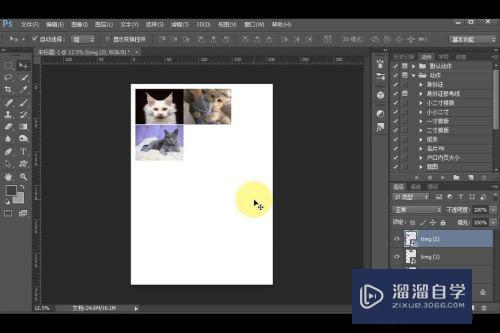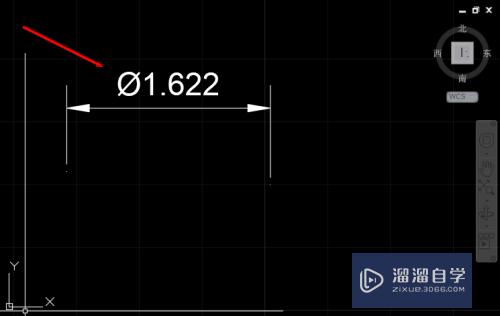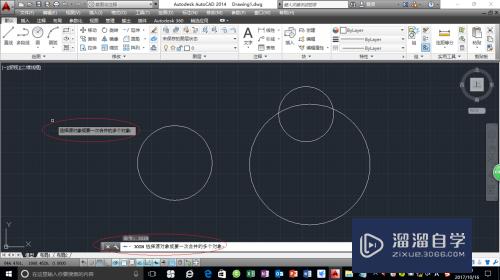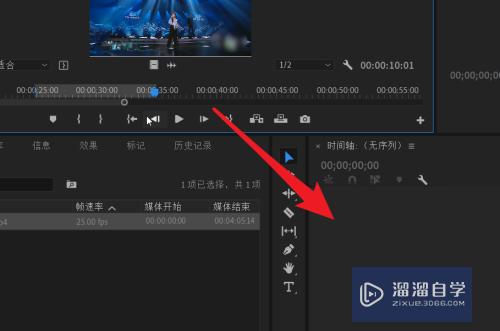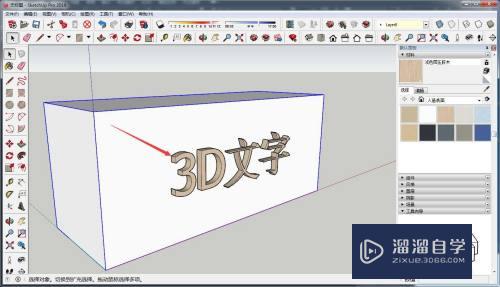CAD的文字只显示边框怎么办(cad的文字只显示边框怎么办啊)优质
CAD是目前比较专业的绘图软件之一。拥有非常强大的功能可供使用。让用户能够绘制出精确的图纸作品。制作好图纸之后。我们会进行文字的添加。但是CAD的文字只显示边框怎么办?下面来告诉大家解决方法。
工具/软件
硬件型号:戴尔DELL灵越14Pro
系统版本:Windows7
所需软件:CAD2014
方法/步骤
第1步
打开一个示例的文档。 可见其中的文字及尺寸都显示正常的
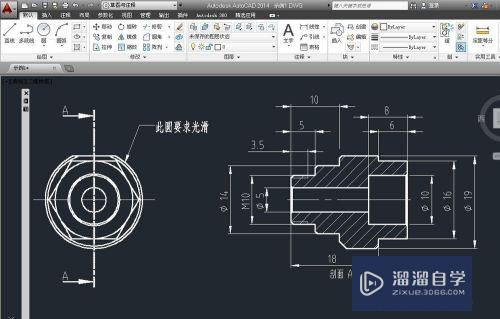
第2步
进入打印预览。发现文字及尺寸都变成了边框(图中红色箭头所指)
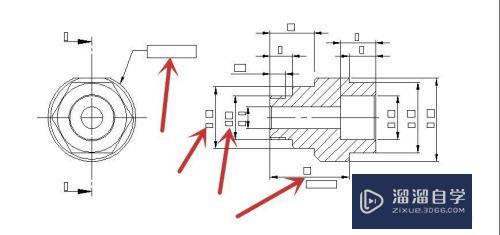
第3步
退出打印预览。回到文档。插入一个文字注释。输入“百度经验”几个字(图中红色箭头所指)。但发现仍然是显示边框而不显示文字
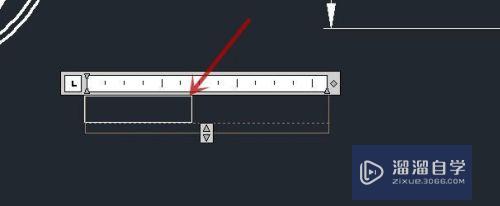
第4步
要解决文字只显示边框的问题。要用鼠标左键单击软件界面左上角的红色A标记(图中红色箭头所指)。在弹出的菜单中点击“选项”(图中蓝色箭头所指)
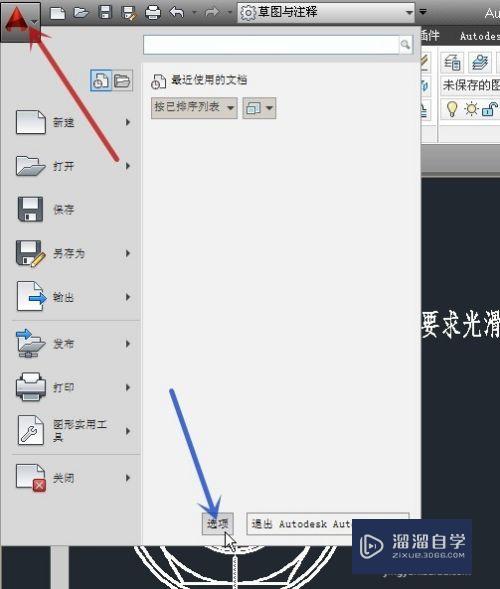
第5步
在弹出的“选项”对话框中点击“显示”(图中红色箭头所指)
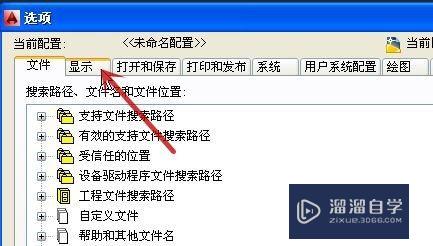
第6步
取消“仅显示文字边框”前的勾选(图中红色箭头所指)。再点击“确定”(图中蓝色箭头所指)
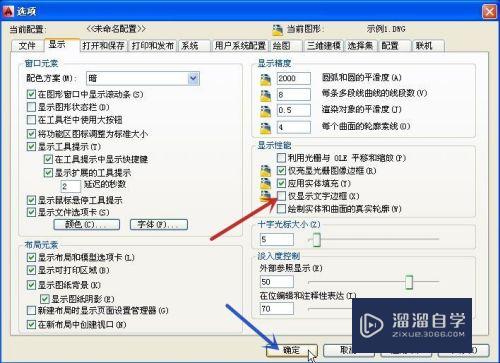
第7步
回到文档。可见刚才输入的“百度经验”(图中红框)已正常显示

第8步
再进入打印预览。可见文字及尺寸都正常显示
完成设置

以上关于“CAD的文字只显示边框怎么办(cad的文字只显示边框怎么办啊)”的内容小渲今天就介绍到这里。希望这篇文章能够帮助到小伙伴们解决问题。如果觉得教程不详细的话。可以在本站搜索相关的教程学习哦!
更多精选教程文章推荐
以上是由资深渲染大师 小渲 整理编辑的,如果觉得对你有帮助,可以收藏或分享给身边的人
本文标题:CAD的文字只显示边框怎么办(cad的文字只显示边框怎么办啊)
本文地址:http://www.hszkedu.com/66854.html ,转载请注明来源:云渲染教程网
友情提示:本站内容均为网友发布,并不代表本站立场,如果本站的信息无意侵犯了您的版权,请联系我们及时处理,分享目的仅供大家学习与参考,不代表云渲染农场的立场!
本文地址:http://www.hszkedu.com/66854.html ,转载请注明来源:云渲染教程网
友情提示:本站内容均为网友发布,并不代表本站立场,如果本站的信息无意侵犯了您的版权,请联系我们及时处理,分享目的仅供大家学习与参考,不代表云渲染农场的立场!